win10应用商店闪退修复的方法
很多时候,我们都喜欢使用Win10系统中的应用商城来下载下载和装一些软件,因为在应用商城中安装软件是比较放心的,根本不用担心会有什么病毒侵入的等问题。然后很多用户在使用Win10系统的应用商城的时候经常会遇到一些问题,比如说在使用商城购买软件的时候就会出现闪退或者是打不开的情况,这到底是什么问题呢?下面下边就将在Wi你0 系统中出现应用商城打不开或者是闪退的解决方法告诉大家,希望能对大家有所帮助。
 Win10应用商店闪退打不开修复教程
Win10应用商店闪退打不开修复教程若你的应用商城出现打不开或者是闪退的情况,就可以使用重置应用商城来将问题解决,而重置应用商城的方法有两种,一种是运行Powershell命令,还有一种是直接运行wsreset命令,下面小编就将这两种方法的操作步骤进行一个解析。
操作方法方法一
1、鼠标左键点击桌面左下角的“开始”菜单,然后在打开的菜单栏中找到Cortana小娜助手,然后在小娜助手的搜索栏中输入Powershell,并在搜索的结果中使用鼠标右键点击Powershell,随后会打开一个选项栏,在选项栏中点击“以管理员身份运行”;
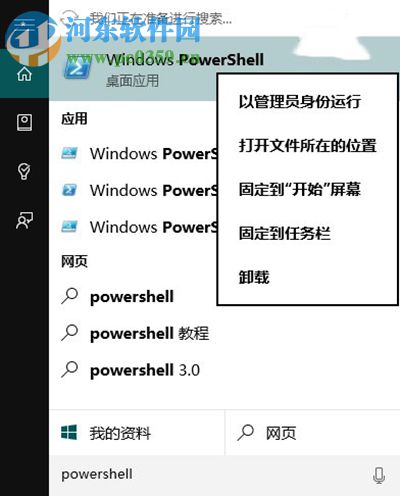
2、执行以下命令:
若是应用商城打不开,则将命令“$manifest = (Get-AppxPackage Microsoft.WindowsStore).InstallLocation + ‘AppxManifest.xml’ ; Add-AppxPackage -DisableDevelopmentMode -Register $manifest”粘贴到窗口中点击回车键;

如若是Win应用无打开的情况,那就需要将“Get-AppXPackage -AllUsers | Foreach {Add-AppxPackage -DisableDevelopmentMode -Register “$($_.InstallLocation)AppXManifest.xml”}”粘贴在窗口中后点击垫盘上的回车键;
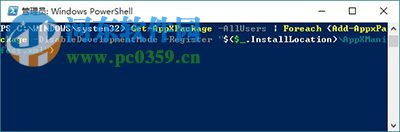
3、然后我们返回到电脑桌面中,打开“开始”菜单后在菜单栏中点击“设置”,接着依次打开“更新和安全”--“Windows更新”,将“Windows更新”所检测出来的更新项目全部完成更新和安装,问题就可以被解决。
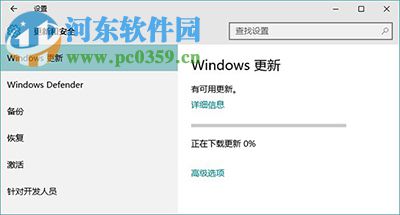
方法二
若使用上述的方法还是无法将应用商城打不开的问题解决,就只有将应用商店进行重置,重置的方法如下:
1、使用键盘的快捷键“Win+R”将运行对话框打开,然后在对话框中输入“wsreset”指令后点击回车键;
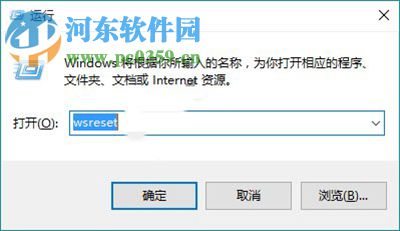
2、点击回车键之后,系统就会自动将应用商城中的缓存进行清理,然后在将应用商城打开。
方法三
1、如若打开是应用商城还是显示“服务器出错,我们都有不顺利的时候”,而错误的代码为“0x80072EFD”的时候,这就有可能回事IE中的代理设置问题导致的;
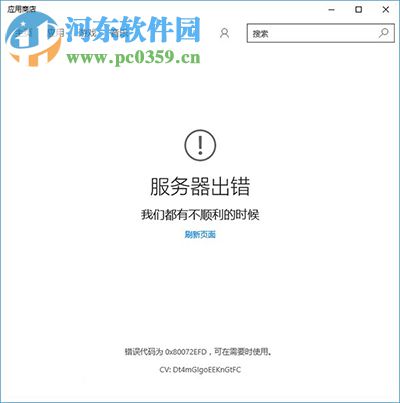
2、而此时我们就需进入到IE浏览器的界面中,然后点击“工具”,在“工具打开”的选项栏点击“Internet选项”,接着依次点击打开“连接”--“局域网设置”,最后将“为LAN使用代理服务器”的勾选项取消勾选就可以了。
方法四
在最新的Win10系统的版本中是可以直接进行重置应用商城的,而这种重置的方法是可以将应用商城出现绝大部分的闪退和打不开的问题实施解决,操作方法如下:
1、点击打开桌面左下角的“开始”菜单后点击“设置”,随后依次点击打开“应用和功能 ”--“应用商城”属下的“高级选项”,如下图:
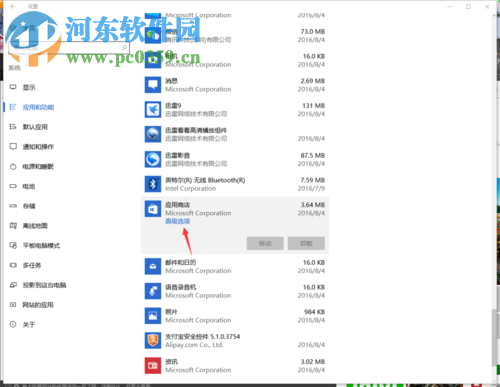
2、然后进入到了“应用商城”的设置窗口界面,然后点击窗口界面中的“重置”即可;
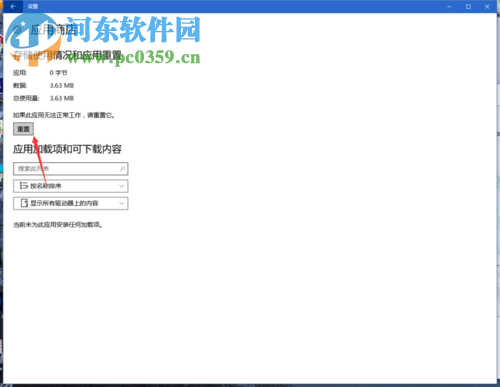
3、点击重置之后就可以回到应用商城的界面中正常的使用了。
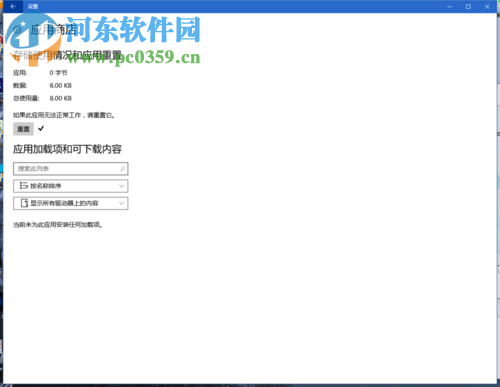
上述就是关于在Win10 系统中出现运行应用商城时出现打不开或者是闪退的解决方法,只需按照小编的上述的方法进行操作,就可以将此问题轻轻松松的解决。想获取更多的电脑操作方法及软件的使用方法,敬请关注好吧啦网,我们将我们将竭尽为你解答。
相关文章:

 网公网安备
网公网安备